Vyřešte problém s nedostatkem volného místa na HTC Desire A Nexus One
 HTC Desire a Nexus One jsou téměř identické, pokud jde o funkce, a oba tyto telefony Android spolu s mnoha dalšími mají jedno závažné omezení - nízké interní úložiště. Následující průvodce vám umožní využít to nejlepší z omezené dostupné vnitřní paměti a vyhněte se obávané zprávě „Dochází vám úložiště“, ale stále můžete instalovat a používat hodně aplikace.
HTC Desire a Nexus One jsou téměř identické, pokud jde o funkce, a oba tyto telefony Android spolu s mnoha dalšími mají jedno závažné omezení - nízké interní úložiště. Následující průvodce vám umožní využít to nejlepší z omezené dostupné vnitřní paměti a vyhněte se obávané zprávě „Dochází vám úložiště“, ale stále můžete instalovat a používat hodně aplikace.
Zřeknutí se odpovědnosti: Postupujte prosím podle této příručky na vlastní nebezpečí. AddictiveTips nenese odpovědnost, pokud se vaše zařízení během procesu poškodí nebo ztratí.
Je opravdu frustrující, když po instalaci několika aplikací do telefonu dostanete upozornění „telefon má málo místa v úložišti“. Někteří vývojáři přišli s různými hacky, aby to napravili, ale často se stávají příliš komplikovanými a vyžadují použití příkazů ADB, zatímco stále nenabízejí životaschopné řešení. Z naší osobní zkušenosti jsme přišli na způsob, který prostě funguje.
Toto řešení zahrnuje několik postupů, včetně blikání vlastní paměti ROM, nastavení pro instalaci aplikací na kartu SD ve výchozím nastavení, ruční přenos některých aplikací na SD kartu, pro které automatická metoda nefunguje, a dokonce pomocí pokročilé metody odstranit některé aplikace dodávané s ROM, nainstalované v oddílu / system / app, který vám neumožňuje odinstalovat nebo přesunout výchozí. I když jsme již většinu těchto procedur zahrnovali jednotlivě na jiných příspěvcích, sestavíme je zde ve správném pořadí úvod do každého postupu, který zdůrazňuje jeho důležitost v celém procesu a komentář k tomu, co funguje nejlépe na základě našich Zkušenosti.
Při použití této metody budete muset obětovat několik funkcí pro případ, že používáte HTC Desire. Důvodem je, že HTC Phones se dodává s uživatelským rozhraním HTC Sense a jeho úplné přenesení na vlastní ROM nebylo dosud úspěšně dokončeno. Podle našich zkušeností je to však dobrá věc, protože součásti uživatelského rozhraní HTC Sense zabírají spoustu vnitřní paměti a vždy najdeme lehčí alternativy, které tuto práci splní.
Vezměte prosím na vědomí, že celkový průvodce funguje i pro jiná zařízení, ale zdroje zde uvedené jsou specifické pro HTC Desire a Nexus One. Pokud používáte jiné zařízení, můžete postupovat podle této příručky, ale ujistěte se, že používáte postupy specifické pro vaše zařízení. Rychlé vyhledávání na našich webových stránkách ve většině případů pomůže.
Krok 1: Zakořenění telefonu
Než budete moci některý z těchto hacků použít, musí být váš telefon zakořeněn. Rooting vám uděluje oprávnění provádět operace na telefonu, které jsou ve výchozím nastavení jinak omezeny.
Nejjednodušší způsob, jak rootovat váš HTC Desire, je použití unrevoked metoda, kterou jsme již dříve a vždy to pro nás fungovalo bez závady.
Pokud používáte Nexus One, podívejte se do našeho průvodce na jak rootovat Nexus One jedním kliknutím.
V případě jiných zařízení stačí vyhledat na našem webu příslušný postup zakořenění a použít ho.
Krok 2: Získání S-OFF a odemknutí bootloaderu
S znamená bezpečnost a jedná se o vlajku používanou v telefonech Android pro bezpečnostní účely. Může mít dva stavy: S-ON a S-OFF. Úroveň zabezpečení se u různých telefonů se systémem Android liší. Na zařízení Nexus One a dalších telefonech, které jsou dodávány se skladovými zařízeními Android, a nikoli výrobci upravenými, pouze uzamkne bootloader a neumožní vám instalaci vlastní ROM, zatímco na telefonech dodávaných s upraveným operačním systémem Android, jako jsou telefony HTC včetně HTC Desire, zabrání přístupu k oddílu / systému navzdory bootování.
Pokud používáte HTC Desire a zakořenili ji s metodou v předchozím kroku, pravděpodobně jste již na něm získali příznak S-OFF. Pokud však váš rozhlasový obraz není podporován nezměněnou metodou, budete muset získat S-OFF pomocí dalších kroků. Uživatelé Nexus One by měli pouze odemknout bootloader. U ostatních telefonů HTC viz třetí odkaz.
Získejte S-OFF na HTC Desire GSM
Odemkněte zavaděč Nexus One
Získejte S-Off na telefonech HTC
Krok 3: Instalace vlastního zotavení
Dalším krokem je instalace vlastní paměti ROM do telefonu, ale aby to bylo možné, vyžaduje váš telefon instalaci vlastní obnovy, která vám umožní provést hodně údržby na vašem zařízení, včetně pořizování a obnovy záloh, instalace vlastních ROM, vymazání dat a mezipaměti telefonu, správa diskových oddílů atd. Naštěstí jste již podle kroků 1 a 2 této příručky již na svém telefonu nainstalovali zotavení ClockworkMod, což je skvělá volba. V případě, že vám to z nějakého důvodu chybělo, nainstalujte jej podle našeho průvodce jak nainstalovat ClockworkMod Recovery do zařízení Android.
Krok 4: Instalace vlastní ROM
Vaše zásoba Android ROM je obvykle velmi omezená v tom, co vám umožňuje, a vývojářská komunita přišla s několika alternativami, které vám nabízejí svobodu přizpůsobit zařízení na maximum. Proto byste nyní měli do svého zařízení nainstalovat vhodný vlastní ROM.
Zatímco následující postup může obecně fungovat na většině uživatelských ROM, budeme používat CyanogenMod 6.1.1 díky svým vynikajícím vlastnostem, rychlosti, stabilitě a spolehlivosti a doporučujeme jej používat jako studna. Nainstalujte CyanogenMod 6.1.1 do telefonu podle tohoto průvodce:
Nainstalujte CyanogenMod 6.1.1 na zařízení HTC Desire, Nexus One a další zařízení Android
Pokud se rozhodnete použít jiný, doporučujeme vám vybrat si jeden na základě CyanogenMod 6.1.1. Pokud z nějakého důvodu nechcete použít CyanogenMod, ujistěte se, že vlastní ROM, který používáte, je založen na Android 2.2 nebo 2.2.1 FroYo nebo Android 2.3 nebo 2.3.1 Perník, i když na čas psaní této příručky, většina perníkových ROM dostupných pro tato zařízení není stabilní nebo dostatečně zralá, aby nás mohla doporučit každý den použití.
Po instalaci této paměti ROM do telefonu jste již uvolnili spoustu úložného prostoru ve vnitřní paměti telefonu, pokud pomocí HTC Desire, jakéhokoli jiného telefonu HTC nebo telefonu od jiného výrobce, který je dodáván s uživatelským rozhraním výrobce a aplikace. Uživatelé zařízení Nexus One v tomto kroku příliš nezískali, protože se žádný z těchto uživatelů v balíčku nedodává rozhraní nebo aplikace, ale získali verzi Androidu, která je výkonnější než akcie verze.
Neinstalujte prosím dosud žádné aplikace, protože před tím musíte provést nějakou další konfiguraci.
Krok 5: Nastavení aplikací pro instalaci na SD kartu
Dalším krokem bude nastavení aplikací pro instalaci na kartu SD telefonu ve výchozím nastavení, nikoli do vnitřní paměti. To lze provést pomocí těchto snadných kroků:
- Přejděte na Nabídka> Nastavení> Nastavení CyanogenMod> Nastavení aplikace.
- Zaškrtněte ‘Povolte přesun aplikace.
- Klepněte na „Instalovat umístění“
- Klepněte na „Externí“.
Nyní je čas zahájit instalaci aplikací, které budete používat, než přejdete k dalšímu kroku. Nebojte se, pokud vám přijdou o nějaké aplikace nebo se rozhodnete instalovat později, protože další kroky můžete pro ně zopakovat i kdykoli po jejich instalaci.
Po instalaci aplikací si s nimi pohrajte a zjistěte, zda se vám nedaří nainstalovat na SD kartu. Vytvořte seznam aplikací, které takové problémy způsobují.
Krok 6: Přesuňte některé aplikace do interní paměti
CyanogenMod 6.1.1 vám umožňuje instalovat a přesouvat všechny aplikace na vaši SD kartu, bez ohledu na to, zda byly vytvořeny tak, aby z nich bylo možné spustit nebo ne. Některé aplikace včetně spouštěčů, widgetů a správců úloh atd. nebude fungovat správně z SD karty, zatímco jiné aplikace, které je třeba spustit na pozadí, mohou dát problémy, když je karta SD připojena k úložišti USB, protože nebudou k dispozici, dokud nebude karta vložena nerozebraný.
Doporučujeme přesunout tyto aplikace do vnitřní paměti: Všechny widgety, spouštěče, aplikace, které potřebujete běžet na pozadí na plný úvazek a další aplikace, které způsobují problémy při běhu z SD Kartu.
- Přejděte na Menu> Nastavení> Aplikace> Spravovat aplikace.
- Najděte aplikaci, kterou potřebujete přesunout do interního úložiště, a klepněte na její název.
- Pokud je aplikace spuštěna, bude aktivováno tlačítko „Vynutit zastavení“. Klepnutím na něj zastavíte běh.
- Klepněte na „Přesunout do telefonu“.
- Tento krok opakujte pro všechny aplikace, které chcete přesunout do paměti telefonu. Pokud na kartě „Stažené“ nenajdete aplikaci, přejděte místo toho na kartu „Vše“.
Krok 7: Odinstalujte systémové aplikace, které nepotřebujete
Co jsme udělali v kroku 5, fungovaly pro všechny aplikace, které jste nainstalovali po instalaci ROM, a přesunuli je na SD kartu, ale co aplikace, které byly nainstalovány s ROM? Aplikace, které jste nainstalovali, můžete kdykoli přesunout do paměti SD karty nebo do interní paměti vybrat, nemůžete to udělat pro systémové aplikace, které byly nainstalovány s vaší ROM, aniž byste museli procházet další kroky.
V této fázi byste měli zvážit, které systémové aplikace nebudete nikdy používat, abyste se jich mohli zbavit. Existují určité systémové aplikace, které můžete v tomto kroku odinstalovat, i když je používáte, a později je sami nainstalovat. Tímto způsobem budou rozpoznány jako aplikace nainstalované uživatelem a v dalším kroku je budete moci přesunout na SD kartu.
Jakmile se rozhodnete, které systémové aplikace chcete odebrat, zbavte se jich podle tohoto průvodce:
Jak ručně odinstalovat systémové aplikace Android
Krok 8: Přesuňte systémové aplikace na SD kartu
Systémové aplikace, které se rozhodnete ponechat, lze po instalaci jako uživatelské aplikace přesunout na vaši SD kartu.
Pokračujte touto metodou na vlastní nebezpečí, protože mohou existovat některé systémové aplikace, které vyžadují spuštění z / system / app a nebudou spuštěny z jiných míst. Posuzujte podle důležitosti aplikace pro celkový systém Android. Příkladem je QuickOffice a klávesnice - odebrání QuickOffice ze systémových aplikací a instalace jako běžná aplikace mít malou nebo žádnou šanci na poškození instalace systému Android, zatímco posunutí umístění klávesnice to určitě pokazí nahoru. Soudce moudře.
Jakmile se rozhodnete, které aplikace chcete odebrat jako systémové aplikace a místo toho je nainstalovat jako běžné, postupujte podle nich kroky k jejich instalaci jako uživatelské aplikace, s využitím nástrojů, o kterých jste se dozvěděli a které jste použili v kroku 7 při odinstalování systému aplikace.
- Restartujte do obnovy a vezměte zálohu nandroidu před pokračováním.
- Pomocí „Root Explorer“ nebo „Super Manager“ uchopte apk systémové aplikace z / system / app a jednoduše přesuňte APK do / data / app.
- Tyto kroky opakujte pro všechny systémové aplikace, které chcete přesunout na SD kartu.
- Restartujte telefon, zkontrolujte, zda aplikace fungují, a přesuňte ty, které nepracují, zpět do / system / app.
- Jakmile přesunete aplikace podle svého výběru do / data / aplikace, přejděte na Menu> Nastavení> Aplikace > Spravujte aplikace a přesuňte je na SD kartu tak, jak jste přesunuli určité aplikace do paměti telefonu v Kroku 6.
- Pokud vaše systémové aplikace přestanou fungovat tak, jak mají, obnovte zálohu nandroidu.
Tímto se uzavírá tato příručka. Provedli jsme tyto kroky a nyní máme v interní paměti telefonu více než 24 MB volného místa, přestože v našem zařízení HTC Desire jsou nainstalovány desítky aplikací.
Chcete nám sdělit, zda vám tento průvodce pomohl? Znáte jiný způsob, který vám pomůže udržet v zařízení dostatek vnitřní paměti? Nebojte se zanechat komentář.
Vyhledávání
Poslední Příspěvky
Jak útěk z vězení iPhone, iPad, iPod Touch On iOS 5.0.1 pomocí RedSn0w
Před několika týdny Apple vydal vývojářům iOS 5.0.1 kvůli několika ...
Sledujte Hulu na zařízeních Samsung Galaxy S Series se systémem Android 2.2 Froyo
Dobrá zpráva pro fanoušky Hulu využívající zařízení Samsung Galaxy ...
Jak Unbrick Samsung Omnia 7 [Průvodce]
Bez ohledu na to, jak jste bohatí, vždycky bolí váš smartphone. Urč...

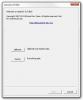

![Jak Unbrick Samsung Omnia 7 [Průvodce]](/f/bb85343cd22ddb70b5c4ce4001e78964.jpg?width=680&height=100)